-
Wordpress
-
Prestashop
-
API EXPEDY IMPRIMIR V1
-
DISPOSITIVO API V1 (máquinas)
-
Impresora en la nube
- Código QR / Código de barras
- Conexión a Internet
- Conexión a Internet mediante cable Ethernet (RJ45 LAN)
- Configuración de la conexión GPRS Tarjeta SIM 2G 3G 4G
- Disposición del texto | Construir un ticket
- Enviar una solicitud de impresión de prueba
- Etiquetas de configuración
- Impresión de imágenes y logotipos
- Impreso mediante la declaración "Expedy.io
- Impresora de tickets: Configuración Wifi
- Imprimir PDF
- Instalación rápida Impresora en nube 58mm
- Instalación rápida Impresora en nube 80mm
-
Cloud Print Box (adaptador USB)
- Cloud Print Box: cable Ethernet y conexión WiFi
- Código QR / Código de barras
- Conecta una impresora de tickets ESC POS al adaptador Cloud Print Box
- Disposición del texto | Construir un ticket
- Enviar una solicitud de impresión de prueba
- Etiquetas de configuración
- Impresión de imágenes y logotipos
- Impreso mediante la declaración "Expedy.io
- Imprimir PDF
- Instalar el adaptador USB de Cloud Print
-
Zapier
-
Shopify
-
HubRise
-
GoodBarber
-
Información legal
-
Impresora Uber Eats
-
Impresora Uber Eats
- ¿Dónde puedo comprar rollos de papel?
- Ajuste del pitido
- Conecta la impresora a la tableta UBER EATS mediante Bluetooth
- Conecta la impresora a la tableta UBER EATS mediante un cable de red LAN RJ45
- Conecta la impresora a la tableta UBER EATS mediante WiFi
- Conectar una impresora de tickets a HubRise
- Impresora de tickets: Configuración Wifi
-
Raspberry Pi
-
Impresoras y adaptadores
-
Impresora DoorDash
-
Plataformas de entrega
-
Activación de la tarjeta SIM M2M
-
Impresora GrubHub
-
Tarjeta SIM M2M
-
Interfaz del repartidor
-
Mantenimiento
-
Interfaz Despachador / Administrador
-
TIENDA API EXPEDY
-
Impresora : Configuración avanzada
-
Códigos de transportista
-
API EXPEDY MÓVIL V1
-
API EXPEDY TMS V1
- Anular una entrega de mensajería (anularentrega)
- EXPEDY TMS V1 API: Introducción
- Información y estado de la entrega de mensajería (deliveryinfo)
- Notificación por EMAIL y SMS del estado de la carrera
- Servicio de cotización (solicitar_cotización)
- Servicio de creación de etiquetas de transporte (request_bl)
Recoger un nuevo viaje (repartidor)
Eres conductor de reparto
En EXPEDY, el recorrido de la carrera se divide en 4 etapas.
Etapa 1: Viaje pendiente de recogida
Etapa 2: Nuevo viaje (a recoger del remitente)
Etapa 3: Entrega en curso (a entregar al destinatario)
Etapa 4: Viaje completado (entregado y validado por el destinatario)
El expedidor asigna las carreras a cada uno de los repartidores en función de tu posicionamiento.
Sólo el expedidor puede ver las carreras que esperan ser recogidas.
Recibirás un correo electrónico y un mensaje de texto en cuanto se te haya asignado un viaje.
Ten en cuenta que un viaje puede estar asignado de antemano, lo que significa que la entrega tendrá que hacerse en un momento futuro aunque se te haya enviado la información.
Tu acceso a Expedy Shift está disponible en esta dirección :
Tu nombre de usuario y contraseña los crea el expedidor.
Si no tienes nombre de usuario y contraseña, ponte en contacto con el gestor de la empresa de transporte.
Ejemplo del SMS que recibirás:
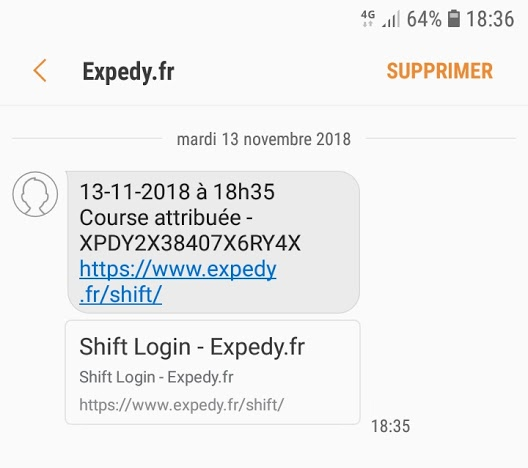
Procesar una carrera
En tu acceso a Expedy Shift, ve a Mis Compras, esta sección muestra todas tus compras en espera de colección.
En el momento de la recogida, selecciona la carrera y luego ve a «RECOGIDA POR TI» para confirmar que el paquete ha sido recogido.
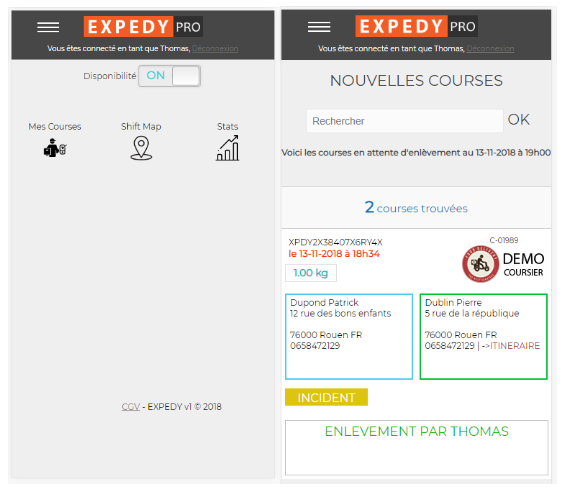
Haz que el remitente firme y luego«Valida».
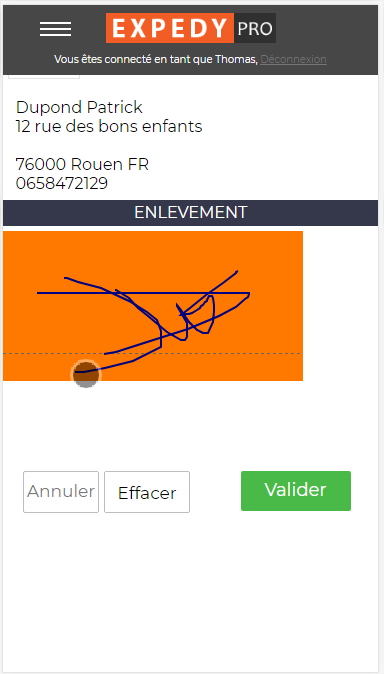
La carrera pasa a la etapa«Entrega en curso«
Haz que el destinatario firme y luego«Valida«.
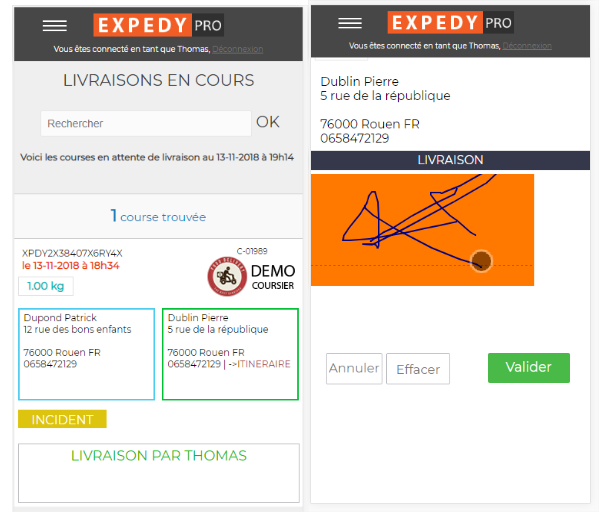
La carrera pasa a la fasede «Carrera completada
Ejemplo de carrera:
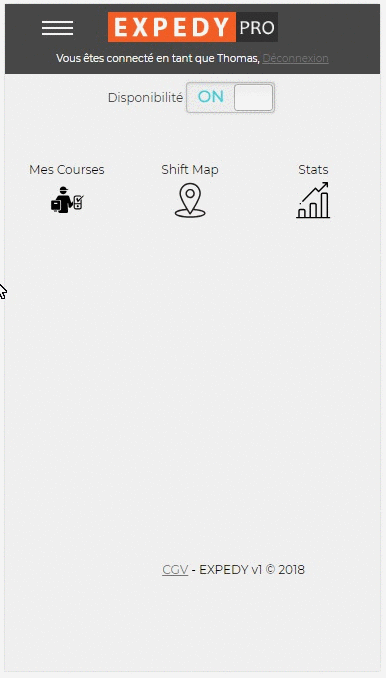
Recomendación de hardware
La aplicación Expedy no requiere un smartphone de gama muy alta, pero ésta es la configuración mínima que recomendamos para los mensajeros:
. Smartphone con acceso a Internet 3G/4G/5G
. Pantalla táctil
. Navegadores Chrome, Firefox, Safari